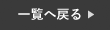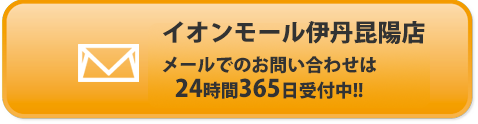皆さんは、ロック画面をカスタマイズしていますでしょうか?
実はiOS16以降からロック画面をカスタマイズすることが出来るようになりました。
例えば、待ち受け画像を複数設定できたり、時刻などのフォントやカラーを変更したり、ロック画面にウィジェットが追加できたり、様々な機能が追加されています。
今回は、待受の複数設定とその切り替え方法、ウィジェットの追加方法をご紹介します。
是非、最後まで読んでいただけると嬉しいです。
ロック画面をカスタマイズしよう
今までは、待受は1種類しか設定できず、変更する場合は設定画面から変更していましたが、今回のアップデートから待受を複数設定でき、さらにはロック画面から待受の変更が出来るようになりました。
さらにロック画面にウィジェットを追加もできるようになったので、アプリの起動をロック画面から操作することが出来ます。
本当に便利になっていますので、是非以下の方法でお試しください!
待受画像を2種類保存し切り替える方法
まず初めに、待ち受け画像の設定方法についてご紹介します。
設定方法はとても簡です。
❶まず初めに、ロック画面を長押しし、「+」を選択してください。
❷続いて、設定したい画像を選択します。
❸続いて、画面が切り替わったら右上の【追加】を選択。
❹最後に【壁紙を両方に設定】を選択すると設定は終了です。

続いて、2種類設定した待ち受けの切り替え方法についてご紹介します。
❶まず初めに、先程と同じ手順でロック画面を設定します。
❷続いて、再度ロック画面を長押しすると、設定した2つの画像が出来ます。
❸最後に、左右にスワイプし、設定したいロック画面をタップすると切り替わります。

ウィジェットをロック画面に設定する
最後に、ロック画面にウィジェットを追加する方法についてご紹介します。
ウィジェットは最大5つまで保存することが可能です。
例えば、LINEやメール、ニュースやネット検索アプリ、QRコード決済やネット通販アプリなど、様々なアプリをロック画面に設定することが出来ます。
これを設定することにより、わざわざホーム画面からアプリを探さなくても、ロック画面上からアプリを起動させることが出来ます。
❶まず初めに、ロック画面を長押しし【カスタマイズ】を選択します。
❷続いて、【ウィジェットを追加】を選択します。
❸最後に、ご自身の設定したいものを選択し、右上の完了を押すと設定が出来ます。

まとめ
今回は、ロック画面をカスタマイズする方法についてご紹介しました。
待受を複数設定することで、その時の気分によって切り替えられますし、ロック画面にウィジェットを追加することによって、一瞬でアプリを起動させることができるので、本当に便利だと思います。
是非、この機会に設定してみてください!
スマートクールイオンモール伊丹昆陽店では、iPhoneの修理を行なっております。
iPhoneが故障した場合は、一度当店へお問い合わせください!
オンラインでの事前のご予約もお受け付けしております。
HPはこちら↑
[通常営業時間]
🕐10:00~21:00 (2021/10/01~)
住所はこちら↓
〒664-0027
兵庫県伊丹市池尻4-1-1イオンモール伊丹昆陽2階